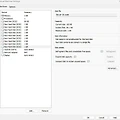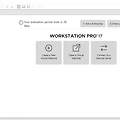728x90
반응형
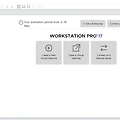
Snapshot을 활용한 가상머신 초기화
출처 : https://www.youtube.com/watch?v=m7yJ7xyfSsI 해당 실습을 진행하기에 앞서 VMware player는 완전히 종료되어있어야 한다. VMware workstation을 실행한다. File -> Open 메뉴를 클릭한 다음 우리가 초기화시킬 가상 머신의 vmx 파일을 연다. 아니면 가운데에 Open a Virtual Machine을 클릭해도 된다. VM -> Snapshot -> Snapshot Manager 를 클릭한다. 내가 되돌릴려는 스냅샷을 선택하고 Go To를 선택한다. 이렇게 스냅샷을 활용하면 문제가 생기더라도 되돌릴 수 있다.
- 이것이 리눅스다 with Rocky Linux 9
- · 2023. 12. 13.
728x90
반응형